Bạn có biết rằng có một số cách để điều khiển điện thoại Android của mình mà không cần chạm vào màn hình và duyệt qua nhiều ứng dụng khác nhau không?
Điều này đặc biệt hữu ích khi bạn gặp khó khăn khi lấy điện thoại ra khỏi túi, đeo găng tay và không thể điều hướng màn hình cảm ứng hoặc đơn giản là cần truy cập các chức năng được sử dụng thường xuyên trong lúc khẩn cấp. Những shortcut này đã giúp điện thoại của bạn dễ sử dụng hơn rất nhiều – hãy để bài viết chỉ cho bạn cách thiết lập mọi thứ trên thiết bị của mình.
Điều khiển việc phát âm thanh bằng các nút âm lượng
Một ứng dụng nhỏ thông minh có tên Volumee cho phép bạn cấu hình các thao tác nhấn và giữ cho những nút âm lượng khi nhạc hoặc nội dung media khác đang phát.
Ví dụ, bạn có thể nhấn và giữ từng nút âm lượng để chuyển bài tới hoặc lùi và bạn có thể nhấn cả hai nút cùng lúc để tạm dừng và tiếp tục phát.
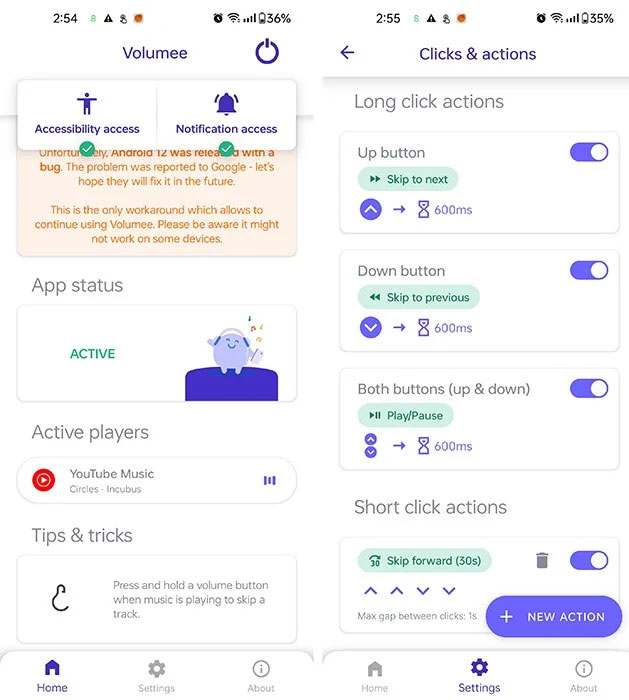
Ngoài ra, bạn có thể tránh việc vô tình nhấn bằng cách đặt ứng dụng chỉ hoạt động khi màn hình tắt. Nếu cảm thấy thích, bạn có thể mở khóa phiên bản Pro để yêu thích các bản nhạc Spotify của mình bằng shortcut bạn chọn.
Khởi chạy ứng dụng bằng nút âm lượng
Volumee rất tốt để kiểm soát âm thanh, nhưng Key Mapper còn tiến xa hơn nhiều bước bằng cách cho phép bạn khởi chạy bất kỳ ứng dụng nào, bật hoặc tắt cài đặt nhanh, v.v... bằng các nút âm lượng.
Trước khi tiếp tục, bài viết muốn giới thiệu cho bạn các shortcut ứng dụng. Đây là những chức năng trong ứng dụng mà bạn có thể truy cập trực tiếp. Ví dụ, cập nhật cân nặng của bạn trong Google Fit thường mất một vài thao tác nhấn trong ứng dụng nhưng bạn có thể chuyển thẳng đến phần nhập cân nặng của mình bằng cách sử dụng shortcut ứng dụng. Thông thường, bạn có thể truy cập các shortcut này thông qua những trình khởi chạy màn hình chính và các công cụ như Key Mapper.
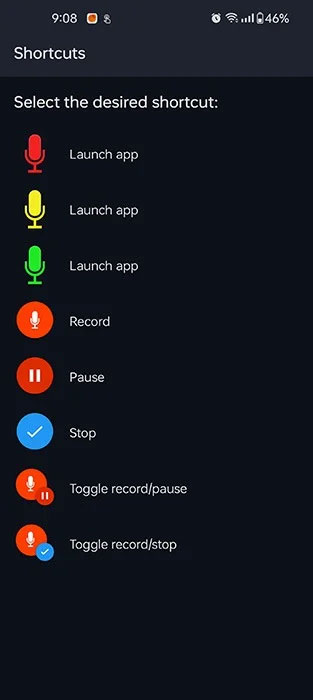
Bây giờ, bạn đã biết về các shortcut ứng dụng, hãy bắt đầu dùng thử. Có một tổ hợp nhấn nút âm lượng đơn giản để mở nhanh Google Pay; đó là tăng giảm âm lượng. Tác giả bài viết có một shortcut khác để bắt đầu ghi âm ghi chú thoại để động não khi đang di chuyển – đó là nhờ vào shortcut ứng dụng trong Easy Voice Recorder Pro có thể cấu hình cho tổ hợp nhấn nút này.
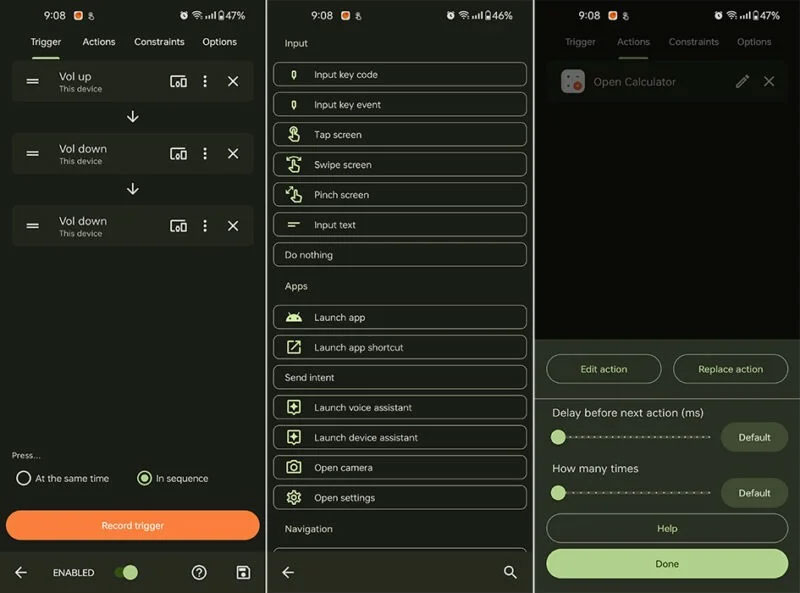
Nếu có các ứng dụng mà bạn sử dụng hàng ngày, bạn sẽ muốn kiểm tra xem chúng có cung cấp những shortcut mà bạn có thể sử dụng với Key Mapper trong menu cấu hình cho tổ hợp nhấn nút hay không. Điều này có thể cần một chút thử nghiệm vì một số shortcut có thể không được gắn nhãn mô tả.
Nhấn vào mặt sau điện thoại
Nếu đang sử dụng điện thoại Pixel hoặc Samsung Galaxy, bạn chỉ cần chạm hai lần vào mặt sau của điện thoại để khởi chạy ứng dụng hoặc kích hoạt cài đặt nhanh. Google gọi đây là Quick Tap và Samsung có tính năng Back Tap trong ứng dụng Good Lock dành cho thiết bị cầm tay Galaxy.
Nếu bạn có điện thoại Android của một thương hiệu khác hoặc muốn kiểm soát nhiều hơn thao tác của cử chỉ này, hãy thử Tap Tap. Ứng dụng miễn phí này cho phép bạn cấu hình các shortcut để nhấn 2 lần và 3 lần vào mặt sau thiết bị của bạn.
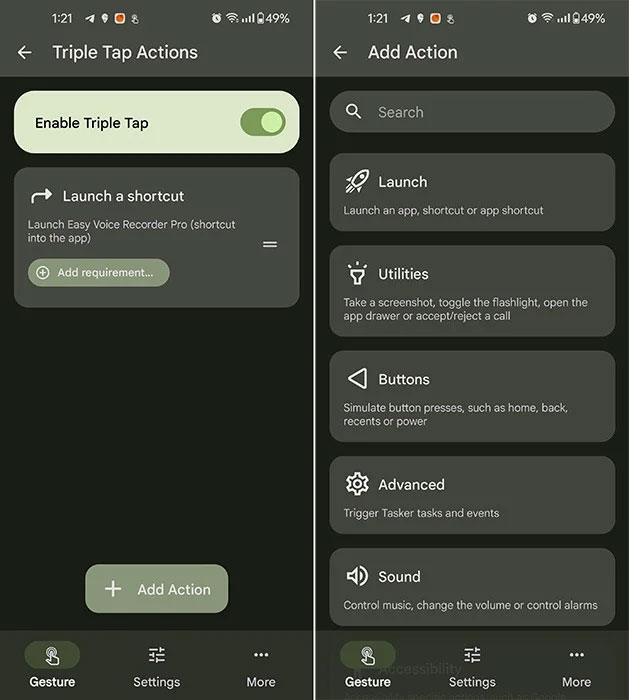
Bên cạnh một loạt tùy chọn thông thường như khởi chạy ứng dụng và shortcut, nó còn có thể kích hoạt các tác vụ của Tasker, mô phỏng những cử chỉ như vuốt lên hoặc xuống trên màn hình và chuyển sang ứng dụng được sử dụng gần đây nhất.
Tác giả bài viết đã cài đặt tính năng nhấn đúp để mở ứng dụng Kindle, vì vậy tác giả có thể đọc một vài trang sách thay vì lướt mạng xã hội một cách vô thức. Nhấn 3 lần được thiết lập để khởi chạy Google Keep, nơi có thể ghi lại những việc cần làm và các ghi chú ngắn. Bạn cũng có thể nhờ Google Maps hướng dẫn bạn về nhà mà không cần phải nhấn bất cứ thứ gì.
Touch the Notch
Nếu, giống như hầu hết các điện thoại, điện thoại của bạn có camera trước hoặc notch, bạn có thể sử dụng ứng dụng Touch the Notch để biến nó thành một nút. Theo mặc định, nó được thiết lập để khởi chạy ứng dụng Camera. Tất nhiên, bạn có thể cấu hình phần này để mở bất cứ thứ gì khác mà bạn thích.
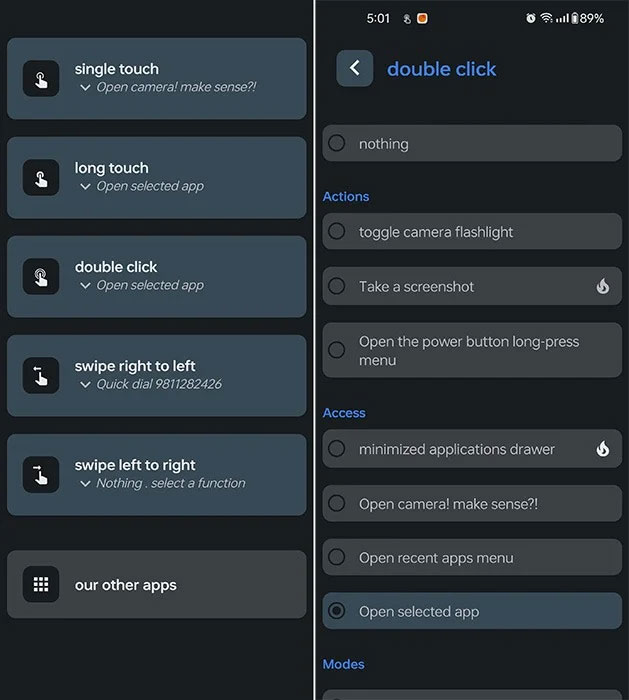
Bạn cũng có thể thêm các thao tác nhấn và giữ, chạm hai lần và vuốt theo chiều ngang trên đó. Ngoài ra còn có hỗ trợ thiết lập các tác vụ tự động, quay số điện thoại và chuyển đổi giữa những chế độ chuông.
Vậy là bạn đã có một loạt cách thông minh để điều khiển điện thoại Android mà không cần chạm vào màn hình. Cái nào hữu ích nhất cho bạn và bạn thiết lập nó như thế nào? Chia sẻ ý kiến của bạn trong phần bình luận bên dưới nhé!
 Công nghệ
Công nghệ  AI
AI  Windows
Windows  iPhone
iPhone  Android
Android  Học IT
Học IT  Download
Download  Tiện ích
Tiện ích  Khoa học
Khoa học  Game
Game  Làng CN
Làng CN  Ứng dụng
Ứng dụng 





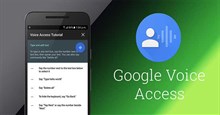












 Linux
Linux  Đồng hồ thông minh
Đồng hồ thông minh  macOS
macOS  Chụp ảnh - Quay phim
Chụp ảnh - Quay phim  Thủ thuật SEO
Thủ thuật SEO  Phần cứng
Phần cứng  Kiến thức cơ bản
Kiến thức cơ bản  Lập trình
Lập trình  Dịch vụ công trực tuyến
Dịch vụ công trực tuyến  Dịch vụ nhà mạng
Dịch vụ nhà mạng  Quiz công nghệ
Quiz công nghệ  Microsoft Word 2016
Microsoft Word 2016  Microsoft Word 2013
Microsoft Word 2013  Microsoft Word 2007
Microsoft Word 2007  Microsoft Excel 2019
Microsoft Excel 2019  Microsoft Excel 2016
Microsoft Excel 2016  Microsoft PowerPoint 2019
Microsoft PowerPoint 2019  Google Sheets
Google Sheets  Học Photoshop
Học Photoshop  Lập trình Scratch
Lập trình Scratch  Bootstrap
Bootstrap  Năng suất
Năng suất  Game - Trò chơi
Game - Trò chơi  Hệ thống
Hệ thống  Thiết kế & Đồ họa
Thiết kế & Đồ họa  Internet
Internet  Bảo mật, Antivirus
Bảo mật, Antivirus  Doanh nghiệp
Doanh nghiệp  Ảnh & Video
Ảnh & Video  Giải trí & Âm nhạc
Giải trí & Âm nhạc  Mạng xã hội
Mạng xã hội  Lập trình
Lập trình  Giáo dục - Học tập
Giáo dục - Học tập  Lối sống
Lối sống  Tài chính & Mua sắm
Tài chính & Mua sắm  AI Trí tuệ nhân tạo
AI Trí tuệ nhân tạo  ChatGPT
ChatGPT  Gemini
Gemini  Điện máy
Điện máy  Tivi
Tivi  Tủ lạnh
Tủ lạnh  Điều hòa
Điều hòa  Máy giặt
Máy giặt  Cuộc sống
Cuộc sống  TOP
TOP  Kỹ năng
Kỹ năng  Món ngon mỗi ngày
Món ngon mỗi ngày  Nuôi dạy con
Nuôi dạy con  Mẹo vặt
Mẹo vặt  Phim ảnh, Truyện
Phim ảnh, Truyện  Làm đẹp
Làm đẹp  DIY - Handmade
DIY - Handmade  Du lịch
Du lịch  Quà tặng
Quà tặng  Giải trí
Giải trí  Là gì?
Là gì?  Nhà đẹp
Nhà đẹp  Giáng sinh - Noel
Giáng sinh - Noel  Hướng dẫn
Hướng dẫn  Ô tô, Xe máy
Ô tô, Xe máy  Tấn công mạng
Tấn công mạng  Chuyện công nghệ
Chuyện công nghệ  Công nghệ mới
Công nghệ mới  Trí tuệ Thiên tài
Trí tuệ Thiên tài